ps怎么安装灯光工厂插件? ps灯光工厂插件的添加方法
百度经验 发布时间:2021-03-02 09:10:42 作者:树光井藤  我要评论
我要评论
ps怎么安装灯光工厂插件?在使用ps的时候,会安装一些插件,该怎么使用灯光工厂插件呢?下面我们就来看看ps灯光工厂插件的添加方法,需要的朋友可以参考下
Photoshop如何安装灯光工厂插件?想要安装灯光工厂插件,该怎么操作呢?下面我们就来看看详细的教程。

PS工厂滤镜插件Knoll Light Factory V3.2.3 for Photoshop CC 2018 汉化安装版
- 类型:滤镜插件
- 大小:15.4MB
- 语言:简体中文
- 时间:2018-08-24
安装插件时先停留在如图所示的位置。

右击photoshop,选择下拉列表中的【属性】。

点击【打开文件所在的位置】。

找到【plug-ins文件】点击进入。

右击鼠标选择【复制地址】。

将其粘贴到要安装的位置,然后点击下方的【安装】即可。

打开ps点击上方的【滤镜】。

可以看到灯光工厂插件插入到ps中了。

以上就是ps灯光工厂插件的添加方法,希望大家喜欢,请继续关注脚本之家。
相关推荐:
相关文章
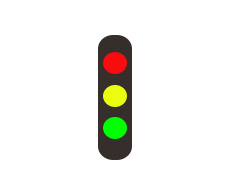 ps怎么制作红绿灯?通过ps可以制作出各种各样的图形,下文中为大家带来了ps绘制交通信号灯教程。感兴趣的朋友不妨阅读下文内容,参考一下吧2021-02-03
ps怎么制作红绿灯?通过ps可以制作出各种各样的图形,下文中为大家带来了ps绘制交通信号灯教程。感兴趣的朋友不妨阅读下文内容,参考一下吧2021-02-03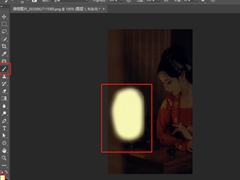 如何用PS制作夜晚的开灯效果?夜晚灯光不亮或者没开灯,没拍摄出理想的照片,但是我们可以用ps做出夜晚的灯光效果,下面小编就来教大家怎么用ps制作2020-12-26
如何用PS制作夜晚的开灯效果?夜晚灯光不亮或者没开灯,没拍摄出理想的照片,但是我们可以用ps做出夜晚的灯光效果,下面小编就来教大家怎么用ps制作2020-12-26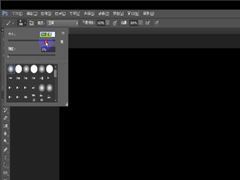 如何用ps制作汽车射灯效果?下面这篇文章主要为大家介绍用ps制作汽车射灯效果的教程,感兴趣的小伙伴可以一起来学习一下2020-12-15
如何用ps制作汽车射灯效果?下面这篇文章主要为大家介绍用ps制作汽车射灯效果的教程,感兴趣的小伙伴可以一起来学习一下2020-12-15 ps怎么做朦胧的灯光效果?夜里能拍出那种远处灯光朦胧的效果,想要这种背景可以直接用ps制作,下面我们就来看看PS梦幻光晕光斑效果的做法,需要的朋友可以参考下2020-12-01
ps怎么做朦胧的灯光效果?夜里能拍出那种远处灯光朦胧的效果,想要这种背景可以直接用ps制作,下面我们就来看看PS梦幻光晕光斑效果的做法,需要的朋友可以参考下2020-12-01 ps怎么做一个月亮出来?天上的月亮是什么样的呢?古语月有阴晴圆缺,除此之外还可以是什么样呢?下文中为大家带来了ps合成创意灯泡月亮图文教程。感兴趣的朋友不妨阅读下文2020-11-27
ps怎么做一个月亮出来?天上的月亮是什么样的呢?古语月有阴晴圆缺,除此之外还可以是什么样呢?下文中为大家带来了ps合成创意灯泡月亮图文教程。感兴趣的朋友不妨阅读下文2020-11-27 ps怎么快速设计灯泡logo?ps中想要设计一款灯泡的logo图形,该怎么设计呢?下面我们就来看看ps中想ps灯泡标志矢量图的做法,需要的朋友可以参考下2020-11-25
ps怎么快速设计灯泡logo?ps中想要设计一款灯泡的logo图形,该怎么设计呢?下面我们就来看看ps中想ps灯泡标志矢量图的做法,需要的朋友可以参考下2020-11-25 这篇文章主要介绍了如何用ps合成万家灯火场景 ps制作万家灯火浪漫场景教程,古时一种放灯的浪漫场景,整个场景比较唯美,通过几种素材来进行合成,想知道怎么合成的吗?同2020-11-19
这篇文章主要介绍了如何用ps合成万家灯火场景 ps制作万家灯火浪漫场景教程,古时一种放灯的浪漫场景,整个场景比较唯美,通过几种素材来进行合成,想知道怎么合成的吗?同2020-11-19 这篇文章主要介绍了如何用ps设计铁艺灯光字体教程,根据提供的素材,按照教程一步步操作,用到图层样式比较多,想参考的同学,一起来学习一下教程吧。2020-11-19
这篇文章主要介绍了如何用ps设计铁艺灯光字体教程,根据提供的素材,按照教程一步步操作,用到图层样式比较多,想参考的同学,一起来学习一下教程吧。2020-11-19 这篇文章主要介绍了如何用ps制作路灯灯光效果 ps仿制逼真的路灯灯光教程,这个方法在后期合成可能会用到的技巧之一,需要的朋友可以参考学习一下2020-11-12
这篇文章主要介绍了如何用ps制作路灯灯光效果 ps仿制逼真的路灯灯光教程,这个方法在后期合成可能会用到的技巧之一,需要的朋友可以参考学习一下2020-11-12 ps制作霓虹灯效果怎么做?之前也为大家介绍过用ps制作霓虹灯,本次的做法更为简单,感兴趣的朋友不妨阅读下文内容,参考一下吧2020-11-02
ps制作霓虹灯效果怎么做?之前也为大家介绍过用ps制作霓虹灯,本次的做法更为简单,感兴趣的朋友不妨阅读下文内容,参考一下吧2020-11-02




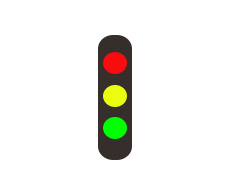
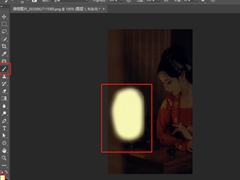
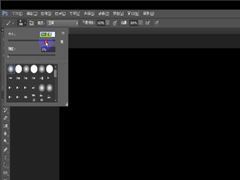





最新评论